Samsung TV nie widzi Wi-Fi, nie łączy się z Internetem. Błąd połączenia w menu Smart TV i Internet nie działa

- 3780
- 795
- Pan Ludwik Żak
Samsung TV nie widzi Wi-Fi, nie łączy się z Internetem. Błąd połączenia w menu Smart TV i Internet nie działa
Jednym z częstych problemów, z którymi stoją właściciele Samsung Smart TV TV, jest problem z połączeniem internetowym. A jeśli podłączając telewizor w Internecie na kablu, wszystko działa mniej lub bardziej stabilne, są problemy z połączeniem przez Wi-Fi. Na przykład rzadko pisanie użytkowników nie ma Wi-Fi w ustawieniach telewizji Samsung, nie widzi sieci bezprzewodowych lub nie łączy się z Wi-Fi. W niektórych przypadkach, po połączeniu z routerem w menu Smart TV Samsung TV, nie ma dostępu do Internetu w aplikacjach i przeglądarce. Błąd połączenia internetowego lub z serwerem („Sieć nie jest podłączona”, „Brak połączenia z siecią”) w różnych aplikacjach. Są sytuacje, w których na przykład Internet nie działa tylko na YouTube lub witryny nie otwierają się w przeglądarce telewizyjnej.
Jeśli mówimy o połączeniu za pośrednictwem sieci bezprzewodowej, musisz zrozumieć, że przyczyną niektórych problemów może być nie tylko telewizor, ale także router. Proces łączenia telewizji Samsung z Wi-Fi wcale nie jest skomplikowany. Polecam podążanie za linkiem i próbuję się połączyć, postępując zgodnie z instrukcjami. Być może wszystko się ułoży i nie będziesz musiał rozumieć decyzji, o których opowiem w tym artykule.
Aby zacząć, polecam upewnienie się, czy w telewizji jest Wi-Fi. Jeśli masz pewność, co jest - przegap kilka akapitów. W wielu modelach telewizorów Samsung (głównie starych) z funkcją Smart TV nie ma wbudowanego modułu Wi-Fi. Te telewizory mogą być podłączone do Internetu za pośrednictwem zewnętrznego odbiornika USB (firma, tylko z Samsung), albo przez kabel sieciowy.
Możesz sprawdzić na trzy sposoby:
- Jeśli masz telewizję Samsung bez obsługi Wi-Fi, ustawienia najprawdopodobniej nie będą miały wcale parametrów połączenia bezprzewodowego, w przeciwnym razie te ustawienia będą szare (nieaktywne). Lub telewizor poprosi Cię o podłączenie adaptera USB (w postaci dysku flash).
- Możesz przejść do ustawień telewizyjnych w sekcji „Wsparcie” - „Kontakt z Samsung” (lub „w tym telewizorze”) i przewijać stronę w dół, zobaczymy informacje o Mas Admininsky. Wskazano adres MAC połączenia przewodowego i bezprzewodowego.
 Jeśli w wierszu „Adres MAC jest odsłonięty.Int.„Adres nie jest wskazany, nie ma tej linii lub są wszystkie zera (lub inne identyczne znaki), wtedy w telewizji nie ma Wi-Fi. W starych modelach to menu wygląda trochę inaczej, ale to nie ma znaczenia.
Jeśli w wierszu „Adres MAC jest odsłonięty.Int.„Adres nie jest wskazany, nie ma tej linii lub są wszystkie zera (lub inne identyczne znaki), wtedy w telewizji nie ma Wi-Fi. W starych modelach to menu wygląda trochę inaczej, ale to nie ma znaczenia. - Znajdź model telewizora i poprzez wyszukiwanie (możesz wyszukiwać na stronie Samsung) Znajdź i zobacz jego cechy. Charakterystyka wskazują, czy istnieje wsparcie dla sieci bezprzewodowej. Jeśli w cechach jest napisane opcjonalnie (lub coś takiego), oznacza to, że w telewizji nie ma wbudowanego Wi-Fi. Ale obsługa bezprzewodowa pojawi się po połączeniu firmy USB-Adaptus. Bardziej szczegółowo napisałem o tym sprawdzaniu w artykule na linku powyżej.
Jeśli Twój telewizor nie ma sieci bezprzewodowej (ale jest inteligentny telewizor), możesz podłączyć go do Internetu za pomocą kabla kablowego. Lub użyj zwykłego routera lub repiter jako odbiornika. Mówiłem o tym tutaj.
Bez względu na problem (błąd) przed przejściem do niektórych trudnych rozwiązań, Zdecydowanie polecam to:
- Całkowicie wyłącz telewizor na 10-15 minut. Nie tylko wyłącz go od pilota, ale wyłącz moc (wyciągnij widelec z gniazdka). Wiele przypadków, gdy taki ponowne uruchomienie telewizji Samsung rozwiązuje problemy z połączeniem internetowym.
- Odłączyć router 30 sekund i włącz to.
- Spróbuj podłączyć telewizję z inną siecią Wi-Fi. Jest to bardzo ważne, aby sprawdzić, ponieważ w ten sposób możemy dowiedzieć się, jaki jest powód, dla którego telewizja Samsung nie łączy się z Wi-Fi lub Internet nie działa po połączeniu. Możesz rozdać Wi-Fi z telefonu na Androidzie lub udostępnić Internet z iPhone'a. Zauważ tylko, że niektórzy operatorzy blokują teraz dystrybucję. Sieć jest tworzona, ale bez dostępu do Internetu. Więc przed podłączeniem telewizora z tą siecią zaleca się podłączenie innego urządzenia do weryfikacji.
- Upewnij się, że inne urządzenia są połączone bez problemów z domową siecią Wi-Fi i mają dostęp do Internetu.
Następnie rozważymy rozwiązania w zależności od problemu:
- TV nie widzi sieci Wi-Fi
- Samsung TV nie widzi sieci Wi-Fi w zakresie 5 GHz
- TV nie łączy się z Wi-Fi
- Internet nie działa po połączeniu z siecią bezprzewodową
- Rozwiązania uniwersalne: Resetowanie ustawień sieciowych, pełny reset ustawień telewizji i reset Smart Hub
- Ustawienie Wi-Fi (zmiana regionu) za pośrednictwem menu serwisowego TV
Możesz natychmiast przejść do rozwiązań określonego problemu (za pomocą nawigacji w powyższym artykule).
Samsung Smart TV nie znajduje sieci Wi-Fi
Mogą istnieć dwie opcje: telewizor nie widzi tylko naszej sieci Wi-Fi (i widzi innych) lub nie znajduje sieci bezprzewodowej. W tym samym czasie inne urządzenia w tym samym miejscu znajdują dom i sąsiednie sieci Wi-Fi.
Najczęściej, oczywiście, na liście dostępnych sieci w telewizji Samsung, nie ma dokładnie naszej sieci bezprzewodowej, do której inne urządzenia są podłączone i działają doskonale. Jeśli telewizor nie znajdzie żadnej sieci (ale są wyświetlane na innych urządzeniach), to najprawdopodobniej jest to problem sprzętowy z telewizorem lub wcale nie ma modułu bezprzewodowego. Wróćmy do problemu, gdy na liście nie ma żadnej sieci, której potrzebujemy.

Możesz kliknąć przycisk „Aktualizacja”. Jeśli na liście nie ma nikogo, najpierw upewnij się, że router wydaje Wi-Fi (inne urządzenia patrz sieć). Być może telewizor jest zainstalowany daleko od routera i w pobliżu po prostu nie łapie naszej sieci bezprzewodowej. Lub sygnał jest bardzo zły. Jeśli istnieje taka szansa - zainstaluj telewizor bliżej routera. Załaduj router.
Jeśli to nie pomoże, zmień kanał sieci Wi-Fi w ustawieniach routera. Jak to zrobić, napisałem w artykule, jak znaleźć bezpłatny kanał Wi-Fi i zmienić kanał na routerze. Po prostu przejdź do ustawień routera i umieść statyczny kanał. Na przykład 6 zabawek. Możesz także eksperymentować z ustawieniami szerokości kanału i trybu pracy. Albo „mieszane”, albo „tylko n”. Brak „tylko g”, „b/g”.
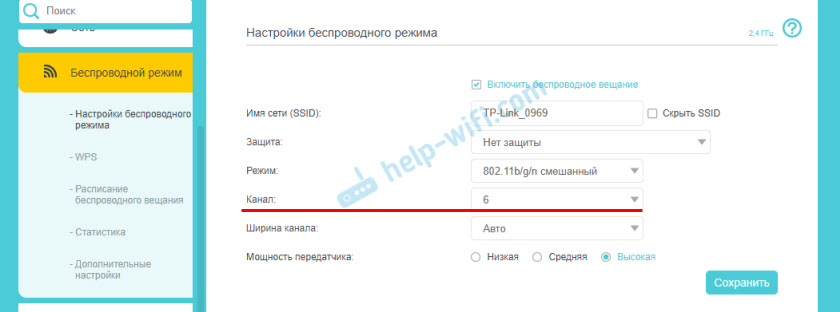
Po zmianie ustawień musisz zapisać zmiany i ponownie uruchomić router.
Samsung TV nie widzi sieci Wi-Fi w zakresie 5 GHz
W nowych modelach Samsung TV wbudowane moduły bezprzewodowe mogą być obsługiwane przez nowy standard Wi-Fi 802.11ac. Te telewizory można podłączyć do sieci bezprzewodowej w zakresie 5 GHz. Prędkość przy tej częstotliwości jest wyższa i aby oglądać wideo online w dobrej jakości, jest to ważne. Są tutaj dwa niuanse:
- Telewizor powinien mieć obsługę bezprzewodowych standardów 802.11ac. Możesz zobaczyć cechy lub znaleźć model, zadzwoń do Samsunga w celu wsparcia i zapytaj.
- Powinieneś mieć router dwupasmowy, który musi rozdzielić sieć o częstotliwości 5 GHz.
Jeśli powstają oba punkty, ale telewizor nie znajduje sieci, która działa z częstotliwością 5 GHz, to najprawdopodobniej problem w kanale, na którym działa Twoja sieć w tym zakresie. W ustawieniach routera dla sieci w zakresie 5 GHz należy zainstalować jeden z czterech kanałów: 36, 40, 44 lub 48.
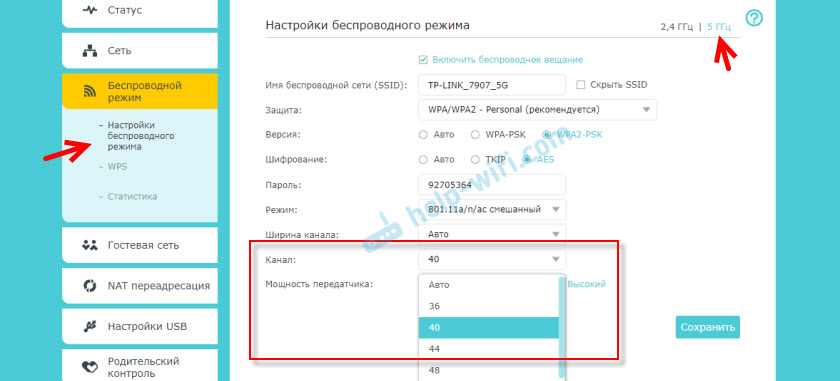
Więcej informacji na ten temat znajduje się w artykule, dlaczego Smart TV TV nie widzi Wi-Fi w zakresie 5 GHz.
Jeśli nic nie pomoże, spróbuj zresetować sieć lub pełny reset ustawień telewizji (instrukcje na końcu artykułu).Aktualizacja: Istnieje obsługa Wi-Fi 5 GHz, ale nie znajduje sieci
Dzięki informacjom z komentarzy można było dowiedzieć się, że istnieją sytuacje, w których konkretny model telewizji Samsung obsługuje Wi-Fi 5 GHz (Wi-Fi 5, 802.11ac), jest to zapisane w cechach oficjalnej strony, ale telewizor nadal nie widzi sieci Wi-Fi w zakresie 5 GHz, a zmiana kanału w ustawieniach routera nie pomaga.
Jak się okazało, powodem jest to, że wsparcie dla tego zakresu można zablokować w samym telewizorze. Ze względu na fakt, że w szczególności ten telewizor został dostarczony do Strange, gdzie nie wolno używać zasięgu 5 GHz.
Istnieje rozwiązanie. Możesz spróbować odblokować obsługę tego zakresu w menu serwisowym TV. W komentarzach Valery podzielił się swoim doświadczeniem i zdjęciami, za które bardzo dziękuję.
Wszystkie działania, które wykonujesz na własne ryzyko i ryzyko.bądź ostrożny!
Aby wprowadzić menu serwisowe telewizora, używamy jednej z trzech opcji:
- Kliknij przycisk wyciszenia, a następnie sekwencyjnie naciśnij „1” - „1” - „9” - „OK” - „1” - „2” - „3” - „4” - „OK”.
- Szybko i sekwencyjnie naciśnij przyciski „Info” - „Meu” - „Mute” - „Power”.
- Szybko i sekwencyjnie naciśnij przyciski „Menu” - „1” - „8” - „2” - „Power”.
W menu serwisowym robimy to:
- W rozdziale Opcja w punkcie Zestaw lokalny Zainstaluj parametr Cis_russia.
- Idziemy do sekcji Opcja MRT. I zmień następujące parametry: Zestaw lenguage - Cis, Region - Paneuro, PNP lenguge - język angielski (możesz ru).
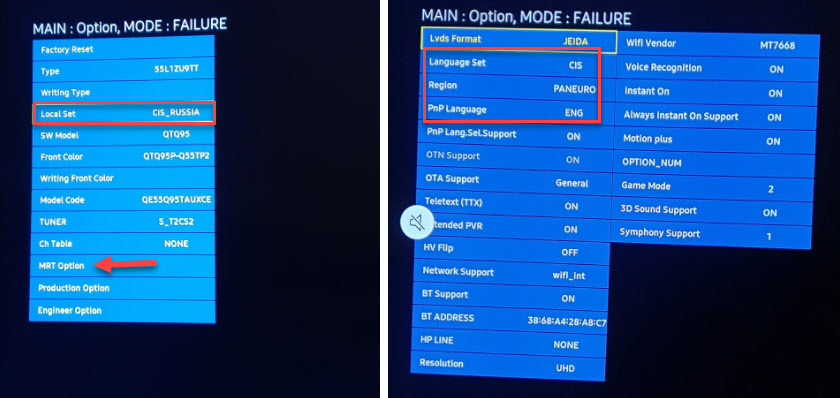
Następnie musisz wyłączyć telewizor, włączyć go, przejść do ustawień (wspólna - sieć) i sprawdzić, czy nasza sieć znajduje się w zakresie 5 GHz na liście dostępnych sieci. Jeśli tak, wybierz go i podłącz.
Samsung TV nie łączy się z Internetem za pośrednictwem Wi-Fi
Następnym problemem jest błąd w procesie połączenia. Błędy są różne. Najczęściej są one powiązane z hasłem lub ustawieniami bezpieczeństwa sieciowego Wi-Fi.
Jeśli po wybraniu sieci WI-FI i wejścia hasła, zobaczysz błąd „hasło”, „nieprawidłowe hasło” itp. D., Pamiętaj, aby upewnić się, że poprawnie wprowadzasz hasło. Możesz pamiętać hasło z sieci zgodnie z instrukcjami, jak znaleźć hasło z Wi-Fi lub co zrobić, jeśli zapomniałeś hasła. Hasło powinno wynosić co najmniej 8 znaków. Duża litera „A” w hasłach i małych „A” to różne symbole.

Podczas wprowadzania hasła ustaw „Checkplace„ Pokaż hasło ”, aby zobaczyć, jakie znaki wprowadzasz.
Inne powody i rozwiązania:
- Ustawienia bezpieczeństwa. W parametrach routera należy zainstalować nowoczesny rodzaj bezpieczeństwa i szyfrowania sieci bezprzewodowej. Umieść WPA2-PSK.
- Należy tam również zainstalować bieżący tryb działania sieci bezprzewodowej. Tryb mieszany (b/g/n), albo „tylko n” (jeśli mówimy o sieci w zakresie 2.4 GHz). Jeśli cokolwiek, oto instrukcja: https: // help-wifi.Com/natroJKA-Wi-Fi-SeteJ/Rehim-Raboty-Wi-Fi-Seti-B-G-Hi-Chto-Chto-i-Kak-Smenit-V---Jkax-routera/
- Serwer DHCP powinien być włączony do routera. Domyślnie jest włączony, ale jeśli z jakiegoś powodu został wyłączony, telewizor nie będzie mógł połączyć się z routerem. Przynajmniej dopóki nie będziesz na nim, napiszesz na nim statyczne adresy IP.
- Być może router jest skonfigurowany do filtrowania urządzeń według adresów MAC lub niektórych innych funkcji ochrony. Jeśli skonfigurujesz coś podobnego, musisz sprawdzić i wyłączyć/zmienić ustawienia tych funkcji.
- Jeśli zainstalowany jest sygnał Wi-Fi, być może telewizor próbuje się z nim połączyć. Może to być powód, dla którego telewizja Samsung nie łączy się z Internetem.
Spróbuj podłączyć swój inteligentny telewizor z inną siecią. Jeśli łączy się, to telewizor z jakiegoś powodu nie podoba się Twoja sieć Wi-Fi i musisz szukać decyzji z boku routera.
Internet nie działa na telewizji Samsung Smart TV
Zdarza się, że telewizor jest podłączony bez problemów z siecią bezprzewodową lub kablową. Ale nie ma dostępu do Internetu. W przeglądarce, aplikacjach, niektórych funkcjach Smart TV, Internet nie działa. Jeśli otworzysz „stan sieci”, możesz zobaczyć w przybliżeniu następujące zdjęcie:
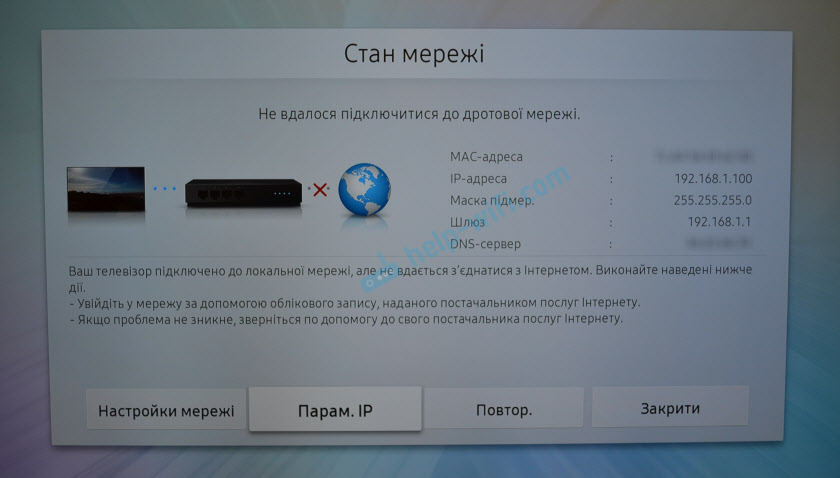
Wiadomość: „Nie udało się połączyć z siecią przewodową (bezprzewodową)”. „TV jest podłączony do sieci lokalnej, ale nie było możliwe zainstalowanie połączenia z Internetem”. A na zdjęciu widzimy, że istnieje związek między telewizorem a routerem, ale nie ma między routerem a Internetem.
Oczywiście, po pierwsze, sprawdzamy, czy Internet działa za pośrednictwem routera na innych urządzeniach. Jeśli to zadziała, wyłącz moc telewizora na 15 minut. Uruchom ponownie router i spróbuj nawiązać drugie połączenie.
Jeśli problem nie został rozwiązany, musisz spróbować napisać statyczny serwer DNS w ustawieniach sieci w telewizji Samsung.
Otwórz „stan sieci”.
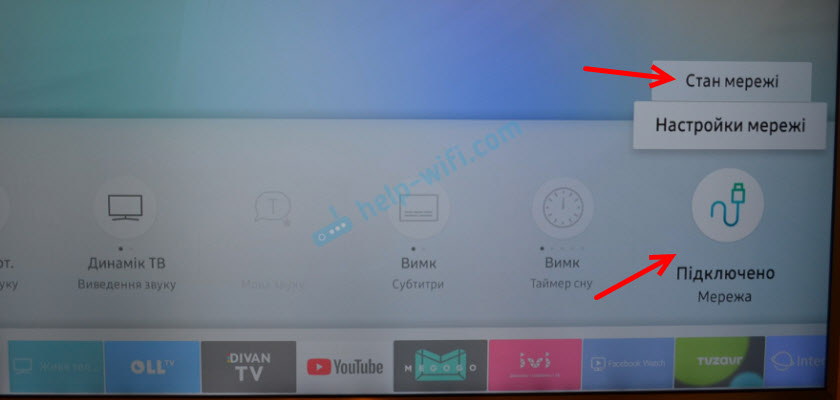
Przejdź do „Parametrów IP”.
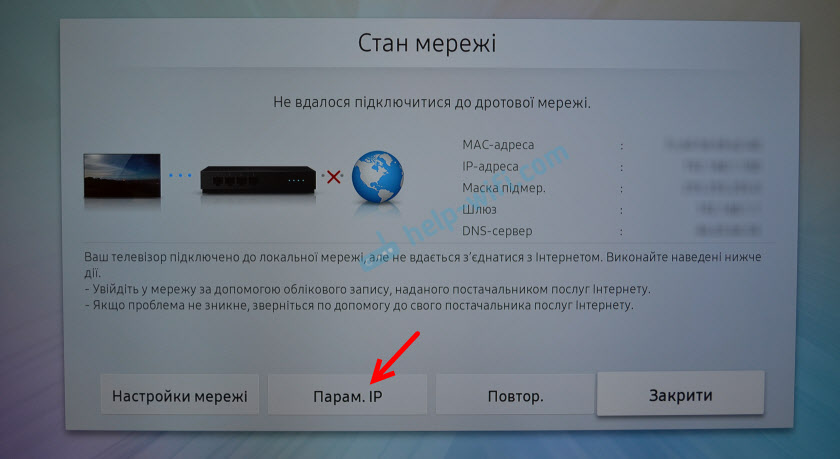
Ustawiamy ustawienia DNS w trybie „Wprowadź ręcznie”. Poniżej wprowadź adres 8.8.8.8 (to jest publiczne DN z Google) i kliknij OK.
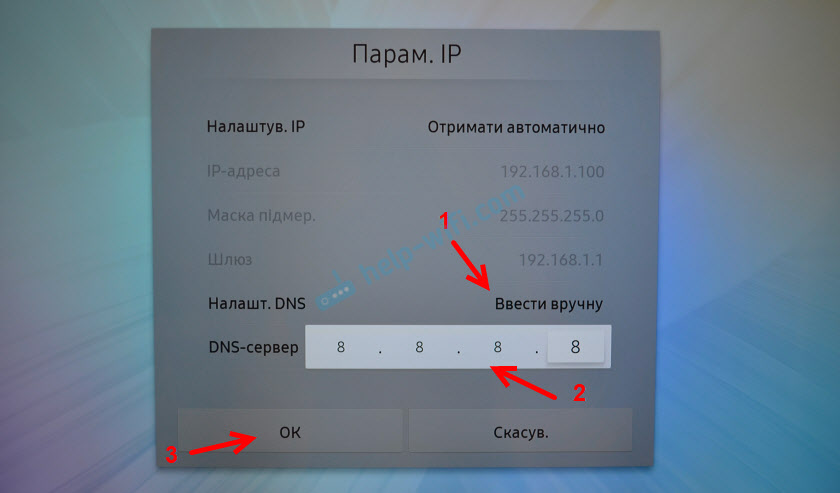
Możesz kliknąć przycisk „Powtórz”. Jeśli połączenie z Internetem nie pojawia się, ponownie uruchom telewizor (wyłączanie mocy na kilka minut). Spróbuj zresetować sieć zgodnie z poniższymi instrukcjami. Sprawdź, czy Internet będzie działał podczas łączenia się z inną siecią.
W Old TVS Samsung Smart TV może nie działać (zgłosić, że nie ma połączenia z siecią) z powodu problemów z dostępem do serwerów firmy. Istnieją informacje, że rosyjscy dostawcy blokują dostęp do tych serwerów. Możesz wyjaśnić te informacje na rzecz obsługi dostawcy Internetu lub Samsunga.Uniwersalne rozwiązania
Poniżej pokażę, jak zresetować ustawienia sieciowe i pełny reset ustawień telewizji. Być może pomoże to rozwiązać problem z połączeniem internetowym.
Samsung Smart TV Ustawienia telewizji w ustawieniach
Jeśli zrozumiałem poprawnie, funkcja „Resetowanie ustawień sieciowych” nie znajduje się na wszystkich telewizorach Samsung. W moim przypadku jeden z nowych telewizorów (seria M, Q, LS).
Otwórz ustawienia i przejdź do sekcji „General” - „Sieć”.
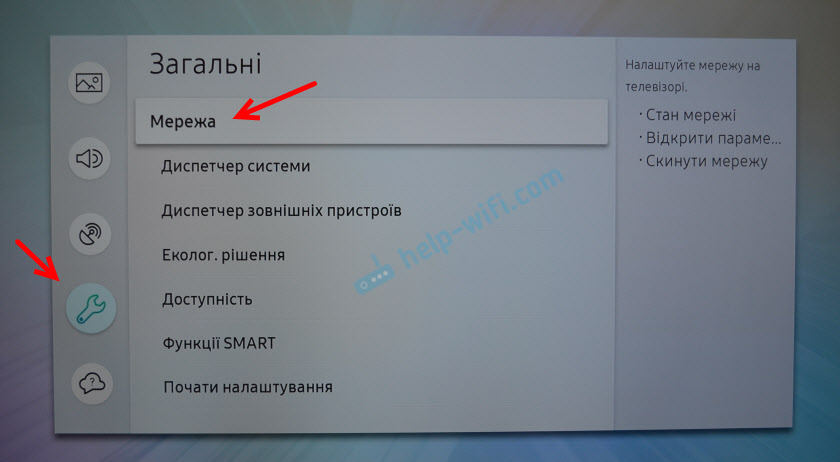
Wybór „ustawień sieciowych” i potwierdź resetowanie wartości fabrycznych.
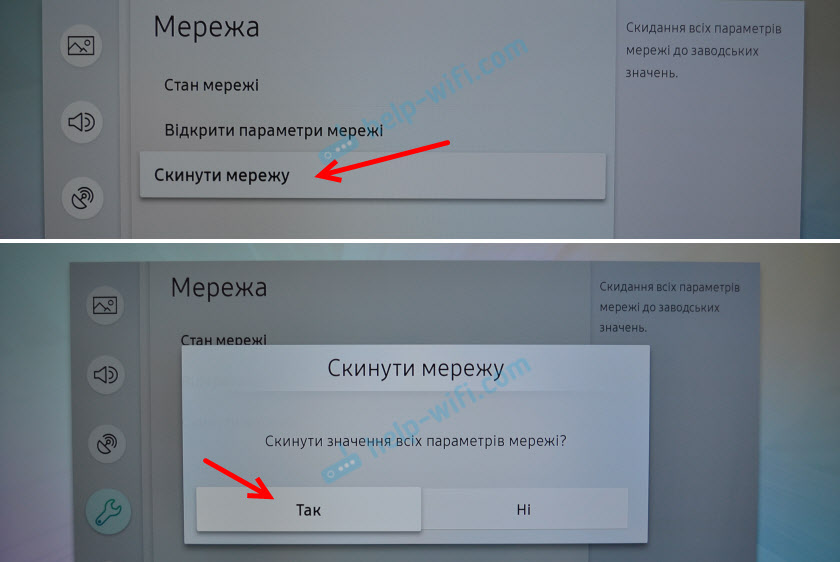
Po przywróceniu ustawień fabrycznych sieci w telewizji Samsung, próbujemy ponownie podłączyć go do Internetu.
Pełny reset ustawień lub zresetować inteligentny hub
Jeśli uważasz, że informacje na stronie Samung, to po rozładowaniu ustawień, wszystkie ustawienia, kanały zostaną usunięte, a parametry sieci pozostaną. Tak więc w naszym przypadku ta decyzja raczej nie da żadnego wyniku.
Możesz wykonać reset w sekcji „Wsparcie” - „Self -diagnosis”. Menu - „Resetuj”. Może być konieczne wprowadzenie hasła. Standard: 0000.
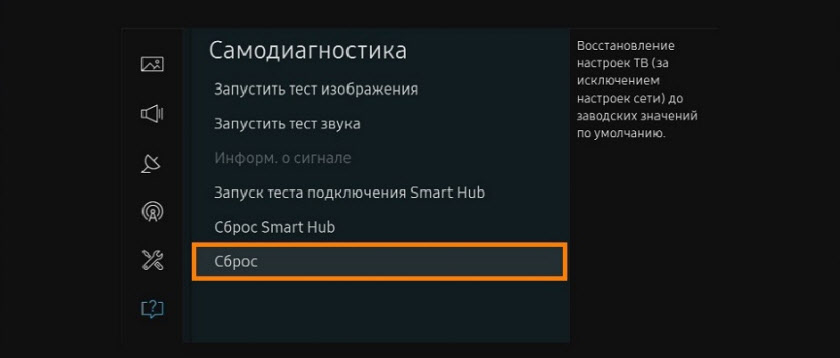
Jeśli masz inne menu i nie możesz znaleźć tych ustawień, zobacz instrukcje (wszystkie odcinki) na stronie Samsung: https: // www.SAMSUNG.Com/ru/support/tv-audio-video/how-i-i-reset-setings-on-my-samsung-tv/
Tam możesz również wykonać „Smart Hub” Resetuj ”.
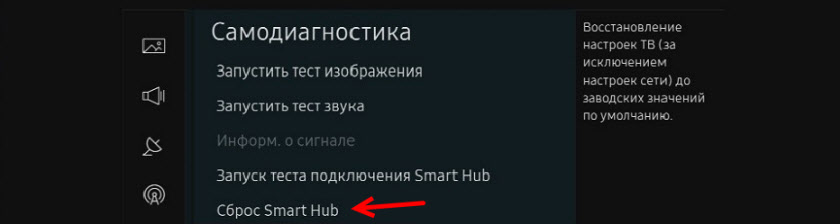
W niektórych telewizorach ustawienia Smart Hub można zresetować w sekcji Ustawienia Smart Hub - „Smart Hub Reset”.
Samung ma wiele modeli telewizyjnych, serialu, wersji systemu Smart TV. Wszystkie są nieco inne. Dokonanie szczegółowych instrukcji dla wszystkich modeli jest prawie nierealne.
Zmień region WiFi za pomocą menu serwisowego Samsung TV
Istnieją informacje, że zmiana listu w ustawieniach regionu Wi-Fi w menu serwisowym TV pozwala przywrócić pracę Wi-Fi.
Ważny! Wszystkie opisane poniżej działania na własne ryzyko i ryzyko. Nie zmieniaj wszystkiego z rzędu. Pamiętaj, jakie parametry zmieniasz.Aby otworzyć menu usług Samsung, musisz wyłączyć telewizor i użyć jednej z tych kombinacji:
- Szybko i sekwencyjnie naciśnij przyciski „Info” - „Meu” - „Mute” - „Power”.
- Szybko i sekwencyjnie naciśnij przyciski „Menu” - „1” - „8” - „2” - „Power”.
W menu serwisowym musimy otworzyć sekcję „Kontrola”.
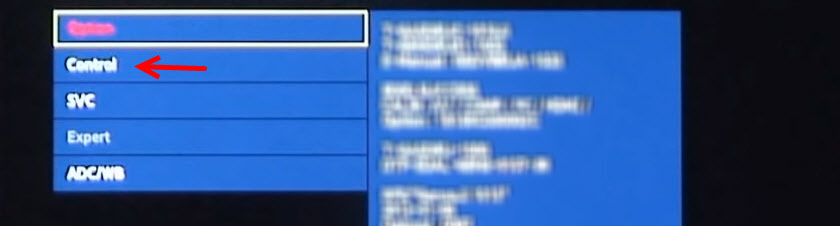
Jesteśmy zainteresowani przedmiotem „region Wi -Fi”. W nim musisz umieścić literę „A”. Jeśli nie pomogli, zainstaluj „B”.

Być może ta decyzja przyda się.
Posord
Mam nadzieję, że Internet w twoim telewizorze Samsung nadal zarobił. Jeśli tak - podziel się rozwiązaniem pomogło. Być może masz kilka przydatnych informacji, których nie ma w artykule. Jeśli Internet nadal nie działa w telewizji - pisz w komentarzach. Opisz szczegółowo swój problem, co już próbowałeś zrobić, aby go rozwiązać i dołączyć błąd zdjęcia. Będziemy wspólnie szukać rozwiązania. Natychmiast dodam nowe i sprawdzone informacje do artykułu.

